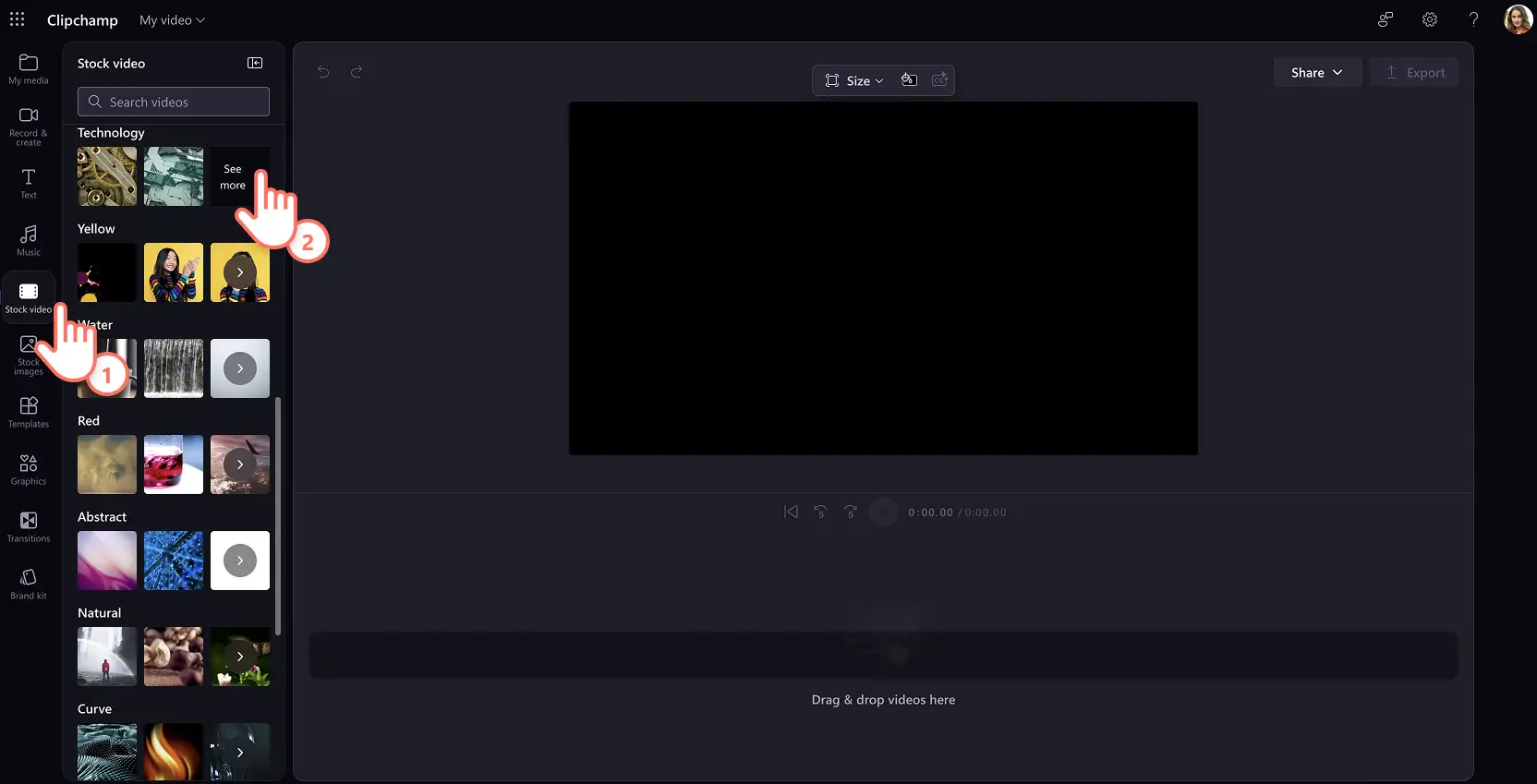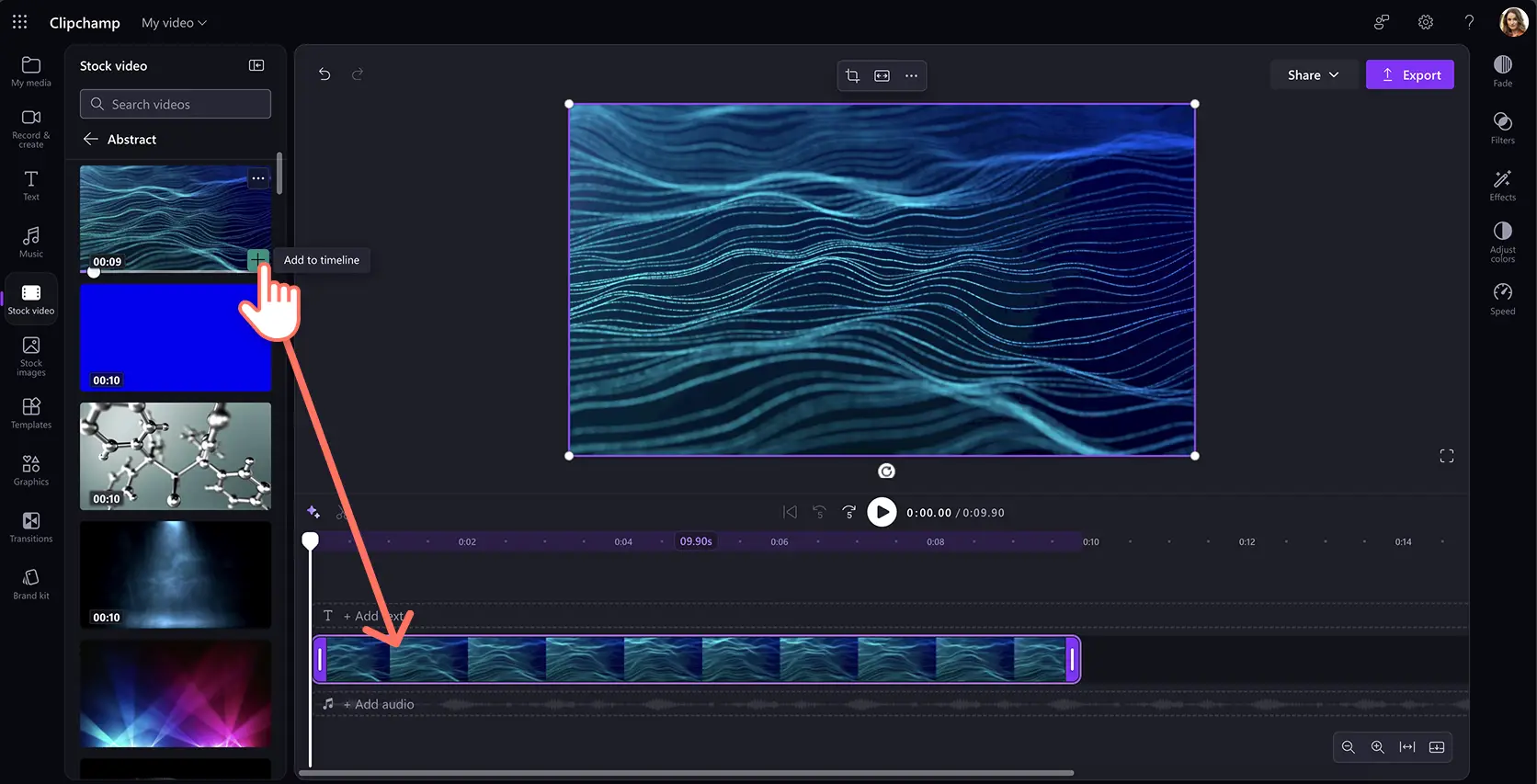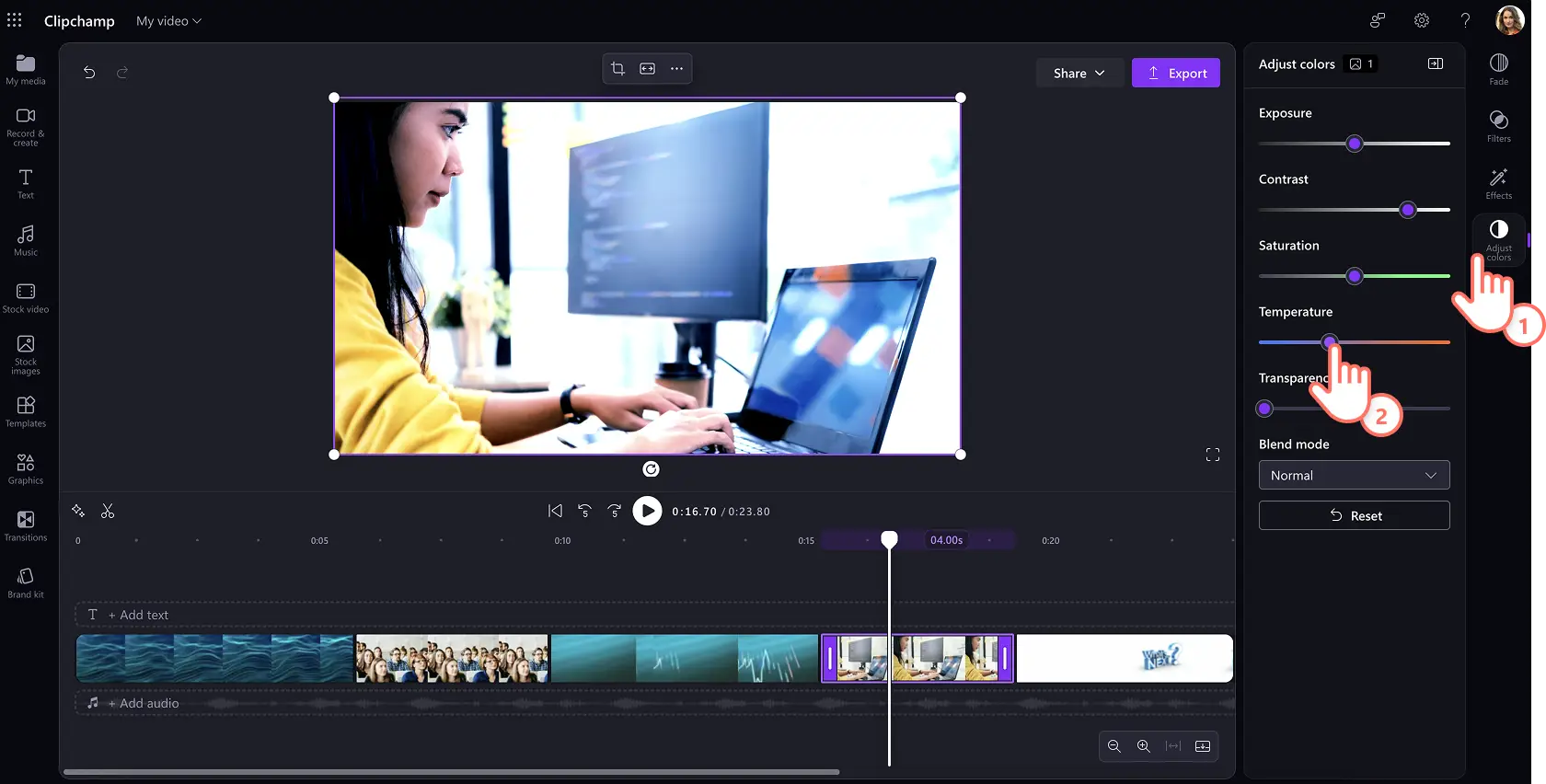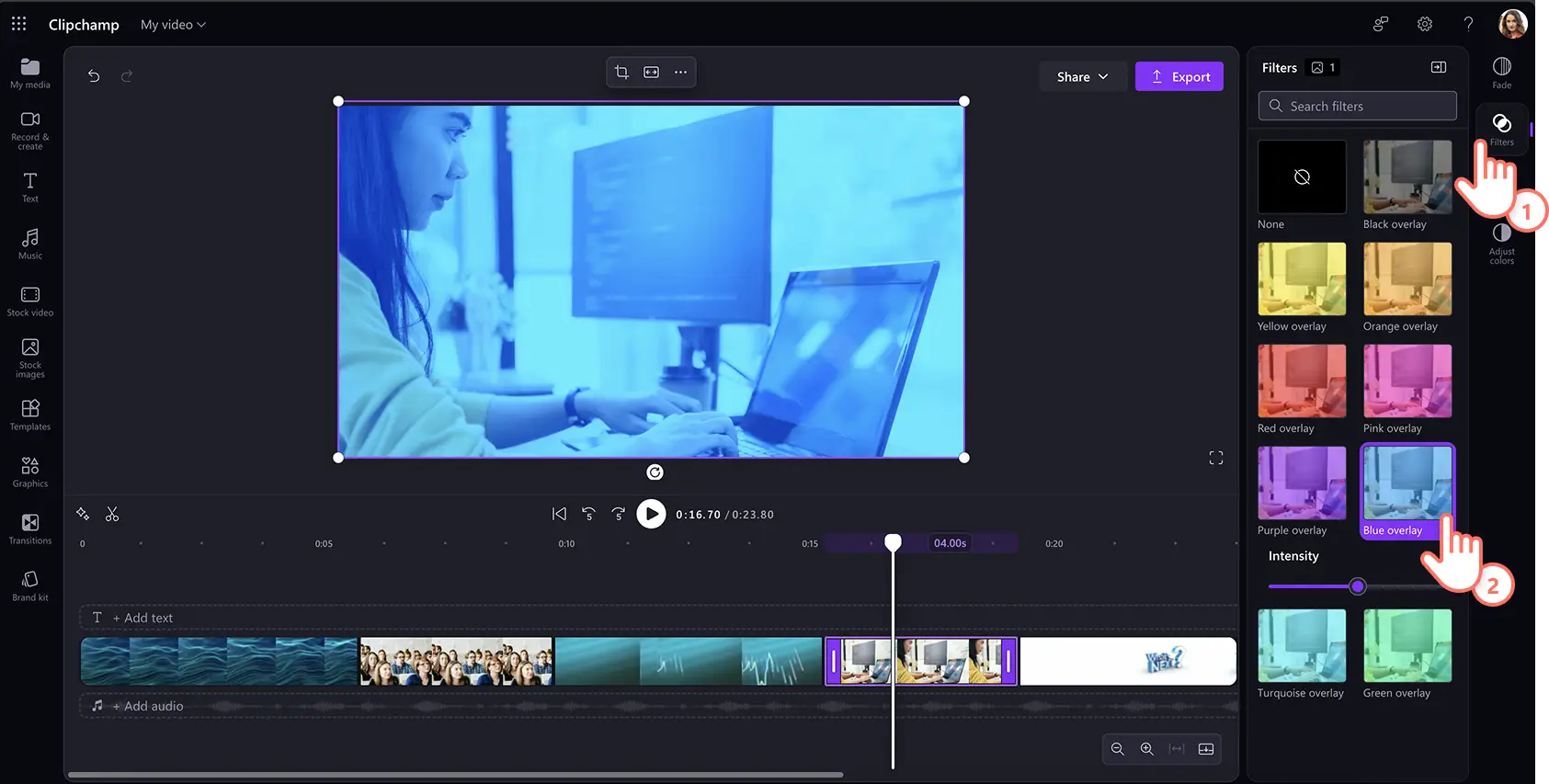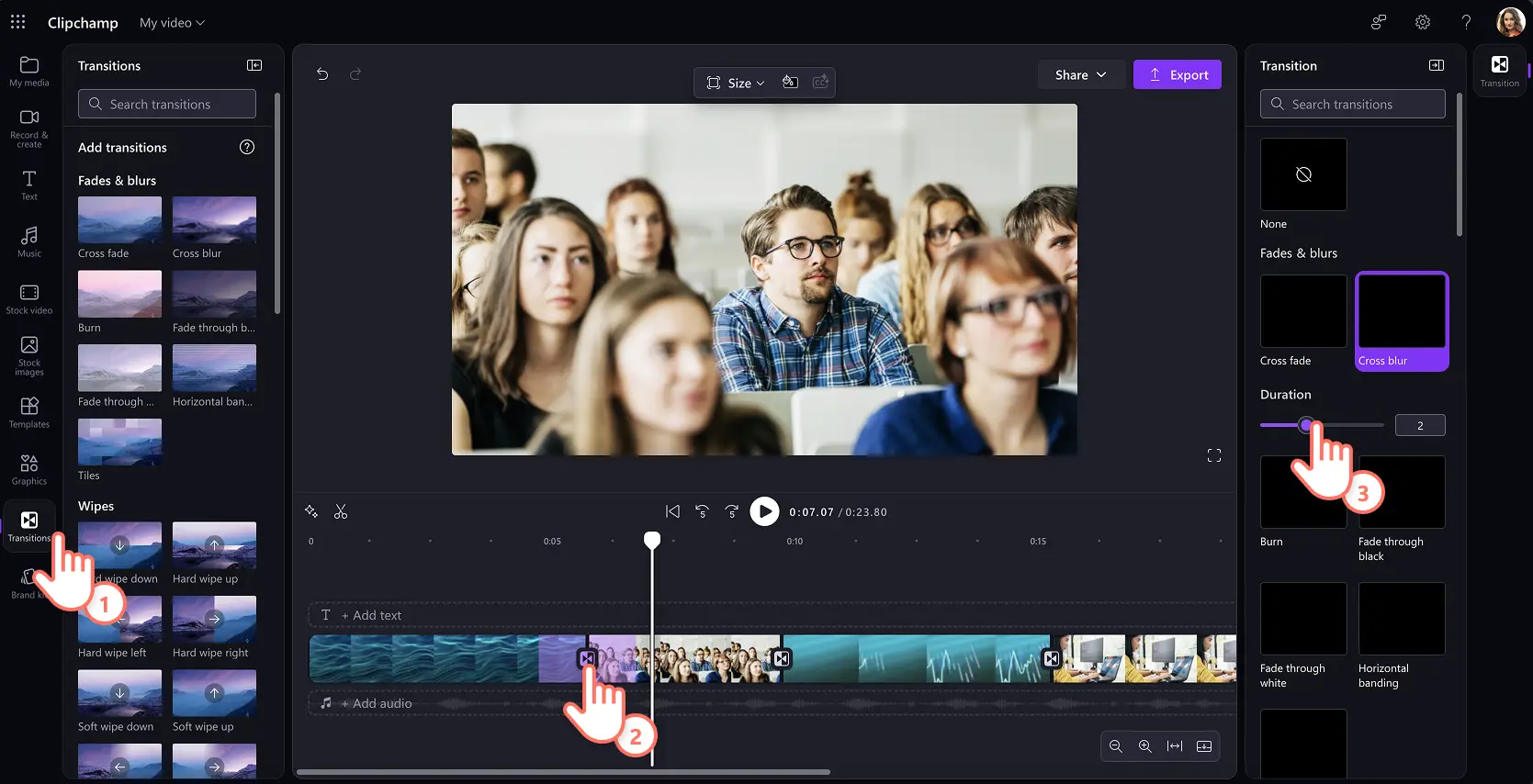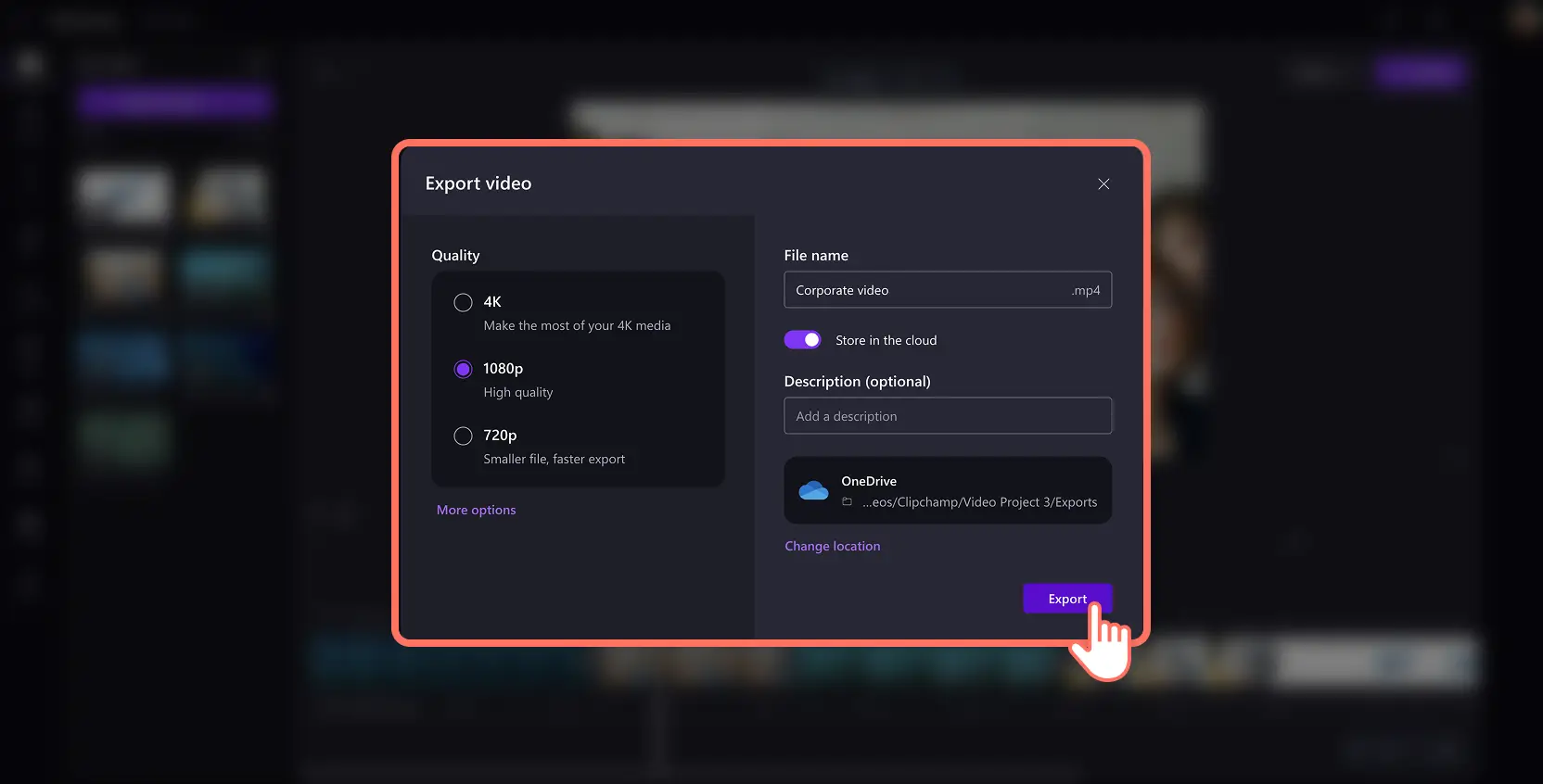Attention ! Les captures d’écran de cet article proviennent de Clipchamp pour les comptes professionnels et les mêmes principes s’appliquent à Clipchamp pour les comptes scolaires. Les tutoriels pour les comptes personnels Clipchamp peuvent être différents.En savoir plus.
Sur cette page
Créer des vidéos au travail peut transformer votre manière de promouvoir un produit, de communiquer avec vos collaborateurs, de vendre à vos clients, et plus encore.
Vous pouvez désormais créer des vidéos d’entreprise percutantes sans disposer d’aucune séquence au départ.Accédez à une vaste bibliothèque de vidéos, d’images et de musiques libres de droits, soigneusement sélectionnées pour vous aider à réaliser des vidéos engageantes au travail.La bibliothèque de contenu libre de droits est autorisée à des fins commerciales, vous pouvez donc créer et partager des vidéos sans limites en utilisant Clipchamp pour le travail.
Commencez à créer des formations, démonstrations et présentations vidéo percutantes, et bien plus encore.Apprenez à construire une vidéo avec des média de stock et découvrez les meilleures collections de stock curées pour faciliter votre montage vidéo au travail.
Comment ajouter des images libres de droits à vos vidéos
Étape 1.Sélectionnez des vidéos et des images libres de droits
Nous vous recommandons de rédiger un script ou un scénarimage pour vous aider à définir ce que vous souhaitez montrer dans votre vidéo d’entreprise.Une fois que vous avez compris les exigences de votre vidéo en matière de scène, cliquez sur l’onglet vidéo de stock dans la barre d’outils.Commencez à parcourir les collections thématiques ou tapez un mot-clé dans la barre de recherche pour trouver un genre, une esthétique ou un secteur d’activité.
Une fois que vous avez trouvé la séquence vidéo libres de droit idéale, cliquez sur le bouton + ou faites-la glisser pour l’ajouter à la chronologie pour commencer à réaliser vos vidéos professionnelles.
Étape 2.Ajustez les couleurs et ajoutez des effets
Affinez l’apparence de vos ressources de stock en utilisant les paramètres de couleur ou en choisissant un filtre ou un effet.Personnalisez l’apparence des séquences et des images afin qu’elles correspondent aux directives de votre marque, à vos palettes de couleurs, et plus encore.Accédez à l’onglet de réglage des couleurs dans le panneau des propriétés et utilisez les curseurs pour modifier le contraste, la température, la transparence et d’autres paramètres d’amélioration vidéo.
Vous pouvez également créer un filtre vidéo unique qui applique un superposition de couleur audacieuse sur vos médias de stock.
Enfin, vous pouvez également animer vos médias de stock en utilisant un effet.Par exemple, l’effet de zoom lent peut apporter du mouvement et attirer le regard vers les images, tandis que l’effet fond vert permet de supprimer l’arrière-plan de votre vidéo lorsque vous enregistrez avec la caméra frontale.
Un autre effet très utile pour le montage de vidéos professionnelles est l’effet de flou, qui permet de masquer des informations sensibles comme des identifiants ou des mots de passe lors de l’enregistrement d’une fenêtre ou d’une démonstration vidéo.
Étape 3.Ajoutez des transitions
Si votre vidéo d’entreprise comprend plusieurs vidéos et images libres de droits, envisagez d’ajouter des transitions de scène fluides pour un effet soigné. Cliquez sur l’onglet Transition dans la barre d’outils, puis faites glisser une transition entre deux clips sur la chronologie. Vous pouvez modifier et supprimer les transitions dans l’onglet transitions du panneau des propriétés.
Étape 4.Enregistrez votre vidéo
Revoyez votre vidéo en la regardant avec le bouton de lecture.Lorsque vous êtes prêt à enregistrer, cliquez sur le bouton d’exportation et suivez les instructions.
Choisissez une résolution vidéo comme 1080p HD, renommez votre vidéo, ajoutez une description vidéo pour donner à vos collègues un peu de contexte sur votre vidéo lorsque vous la partagez.Enfin, sélectionnez le dossier de travail OneDrive dans lequel vous souhaitez enregistrer votre vidéo.
5 collections de vidéos essentielles pour réaliser de superbes vidéos de travail
Collection abstraite
Trouvez une gamme d’animations abstraites accrocheuses avec des lumières vibrantes et des motifs apaisants dans cette collection.C’est un excellent choix d’arrière-plan vidéo pour y intégrer votre logo de marque dans votre introduction de marque ou votre conclusion de marque, ou encore pour accompagner une voix off dans une vidéo de formation.
Collection technologie
Explorez des symboles informatiques et logiciels, des cadres d’ordinateurs et de dispositifs mobiles modifiables, des animations de sécurité et plus encore dans cette collection.Ces vidéos libres de droits peuvent compléter des vidéos de formation, de nouvelles vidéos de démonstration de produit, et mettre en valeur les avantages technologiques dans des vidéos professionnelles.
Collection nature
Cette collection contient de magnifiques montagnes, des fleurs, des rivières et d’autres éléments visuels respectueux de l’environnement.Utilisez-les pour créer des vidéos sur la pleine conscience en milieu professionnel, ou pour promouvoir des retraites de travail à venir et des activités d’équipe en dehors du bureau.
Nouvelle collection
Cette collection est un mélange éclectique des dernières nouveautés de la bibliothèque de Clipchamp – vous ne savez jamais sur quoi vous allez tomber.Parcourez la bibliothèque pour trouver des vidéos tendance de type b-roll et combler les vides dans votre chronologie.
Collection courbes
Les vagues et les courbes sont essentielles pour une vidéo d’entreprise !Découvrez une gamme de spirales, cercles ou vagues dans des vidéos de stock animées qui peuvent servir de fonds pour des logos, des textes longs, des diapositives de transition, et plus encore.
3 collections d’images populaires pour améliorer vos vidéos de travail
Collection affaires
Retrouvez des scènes quotidiennes du bureau telles que des professionnels travaillant ensemble, des collègues s’appréciant mutuellement, des réunions, des discussions, et bien plus encore.Utilisez-les pour illustrer vos vidéos de communication interne, comme les vidéos d’intégration des collaborateurs, les vidéos sur la culture d’entreprise ou les invitations à des événements en présentiel.
Collection innovation
Exprimez de nouvelles idées ou invitez votre équipe à réfléchir avec vous à travers votre vidéo en utilisant des visuels inspirants issus de la collection Innovation.Ajoutez une image d’ampoule excentrique ou d'autres représentations symboliques pour introduire la section questions-réponses de votre vidéo, ou pour faire réfléchir votre équipe dans la vie réelle.
Collection créativité
Cette collection de créativité permet d’explorer toute une série de scènes artistiques telles que la peinture, la poterie, la danse et bien d’autres encore.Cette collection est incontournable pour les équipes RH souhaitant promouvoir des événements professionnels hors site ou d’autres vidéos alignées visant à encourager la créativité au sein de votre organisation.
Maintenant que vous savez tirer parti de la bibliothèque de médias de stock, découvrez quelques idées de vidéos d’entreprise pour commencer le montage, ou apprenez à créer un modèle vidéo personnalisé pour permettre à votre équipe de produire des vidéos aux couleurs de votre marque.
Commencez à créer des vidéos pour votre entreprise en utilisant Microsoft Clipchamp ou téléchargez l’application Windows Microsoft Clipchamp.
Frequently asked questions
Can I add multiple videos and images for free?
Combine as many video clips and images you need to tell your story with video with Clipchamp. You can arrange stock media to create a montage video, and even add clips side by side in the same frame as a video overlay.
How to create picture-in-picture effect?
Use the picture-in-picture button shortcut in Clipchamp by clicking on the three dots button on the floating toolbar. Next, choose the placement such as top left, bottom right, among others. This layout is perfect to place webcam recordings on top of stock media, making it essential for product demo videos, training videos, and more work video formats.
Alternatively, you can drag and drop your media on top of the stage and position it wherever you want for a more creative effect.
Is all my stock footage copyright free and royalty-free?
The stock videos, images, and graphics available in Clipchamp are copyright free and can be added to work videos without any credits or royalties needed. Make sure you’re on a license plan that allows you to access the full stock media library so you can bring your video ideas to life.
Can I use stock footage in commercial videos?
If you're on a license plan that includes access to stock media, you can incorporate stock assets for commercial as well as non-commercial purposes. Learn more about terms of use.